近期有不少用户反馈,Windows11的任务管理器占用了极高的内存使用率,这使得整个设备的性能受到影响,运行变得异常缓慢,对此,当我们遇到win11任务管理器占用内存高怎么办呢?今天,小编就把win11任务管理器占用高的解决方法分享给大家,快来一起看看吧。
win11任务管理器占用很多内存
1.我们鼠标右键点击开始菜单,在出现的菜单选项中点击“任务管理器”。
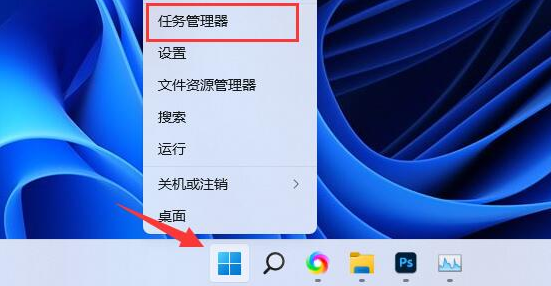
2.进入页面后,我们点击其中的“内存”为向下箭头就可以看到哪些进程占用的内存高了。
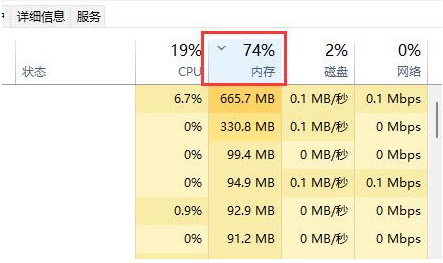
升级win11黑屏只有鼠标怎么办
自从win11系统发布后,也是有很多小伙伴体验了,在体验过程中遇到的问题太多太多了,比如升级win11黑屏只有鼠标怎么办呢?那么下面小编就教大家升级win11黑屏只有鼠标怎么解决.
3.此时我们点击内存占用率高的进程,鼠标右键选择“结束任务”将其关闭即可降低内存占用率。

4.当我们的内存占用率过高的进程都是有用的情况下,说明电脑的内存太小。
5.这种情况下建议大家可以将内存条进行升级或者同时进行的任务不要太多减少占用率即可。

这就是win11任务管理器占用内存高怎么办的解决方法所在,希望能够给大家提供帮助。
以上就是电脑技术教程《win11任务管理器占用很多内存的解决方法》的全部内容,由下载火资源网整理发布,关注我们每日分享Win12、win11、win10、win7、Win XP等系统使用技巧!升级win11系统会保留原来的文件吗-怎么升级win11系统
升级win11系统会保留原来的文件吗?这是很多想要升级win11系统的小伙伴想知道的,答:肯定是不会保留的,但小伙伴们可以提前备份,那么还不知道怎么升级win11系统的,下面小编就给大家带来升级win11系统的方法.


